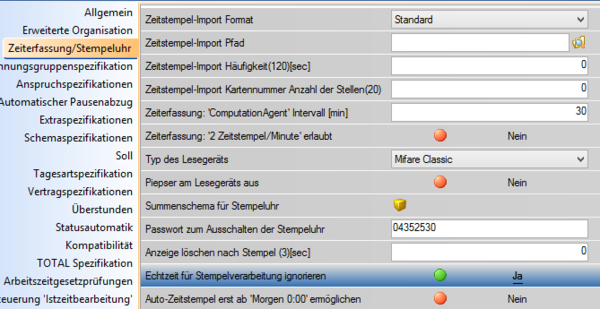Keine Bearbeitungszusammenfassung |
Keine Bearbeitungszusammenfassung |
||
| Zeile 5: | Zeile 5: | ||
* automatische Erfassung mittels Stempelung | * automatische Erfassung mittels Stempelung | ||
**Zeiterfassungs APP (siehe [[ALEX® Apps: Timesheet und Timestamp]] ) | **Zeiterfassungs APP (siehe [[ALEX® Apps: Timesheet und Timestamp]] ) | ||
**Stempeluhr bei Einzelzeiterfasser (siehe [[Stempeluhr bei Einzelzeiterfasser]] ) | **Stempeluhr bei Einzelzeiterfasser (siehe [[Stempeluhr bei Einzelzeiterfasser zeigen]] ) | ||
==Technische Inbetriebnahme== | ==Technische Inbetriebnahme== | ||
Version vom 19. Juni 2017, 12:48 Uhr
Unter Zeiterfassung werden im Alex®-Zusammenhang alle Vorgänge verstanden, die die tatsächlich geleistete Arbeitszeiten mit dem Dienstplan abgleichen. Alex® hat hierfürfolgende Werkzeuge zur Verfügung:
- manuelle Erfassung vom Dienstmodell abweichender Arbeitszeiten ( dies ist das Standardverfahren von Alex, keine weiteren Einstellungen nötig)
- automatische Erfassung mittels Stempelung
- Zeiterfassungs APP (siehe ALEX® Apps: Timesheet und Timestamp )
- Stempeluhr bei Einzelzeiterfasser (siehe Stempeluhr bei Einzelzeiterfasser zeigen )
Technische Inbetriebnahme
Erfassung von Zeitstempel mit der Alex Stempeluhr
Einstellungen im Alex: WEB Stempeluhr
- Benötigte plugins für Windows-Kunden
"modelPlugins":
{ "1": "Bfx.Alex.AttendanceRecorder.Model.dll"
, "2": "Bfx.Alex.AttendanceRecorder.Interface.Model.dll"
}
,"uiPlugins":
{ "1": "Bfx.Alex.AttendanceRecorder.Interface.UI.dll"
, "2": "Bfx.Alex.AttendanceRecorder.UI.dll"
}
,
- Benötigte plugins für Web-Kunden:
"modelPlugins":
{ "1": "Bfx.Alex.AttendanceRecorder.Interface.Model.dll"
, "2": "Bfx.Alex.AttendanceRecorder.Model.dll"
}
,"webuiPlugins":
{ "1": "Bfx.Alex.AttendanceRecorder.UI.Web.dll"
}
,
Import von Zeitstempel aus einem fremden System
- Benötigte plugins für Windows-Kunden:
"modelPlugins":
{ "1": "Bfx.Alex.AttendanceRecorder.Interface.Model.dll",
, "2": "Bfx.Alex.AttendanceRecorder.Model.dll" //---> nur wenn zusätzlich auch mit ALEX gestempelt wird
}
,"uiPlugins":
{ "1": "Bfx.Alex.AttendanceRecorder.Interface.UI.dll"
}
,"serverDaemonPlugins":
{ "1" : "Bfx.Alex.AttendanceRecorder.Interface.Model.dll"
}
- Benötigte plugins für Web-Kunden:
"modelPlugins":
{ "1": "Bfx.Alex.AttendanceRecorder.Interface.Model.dll",
, "2": "Bfx.Alex.AttendanceRecorder.Model.dll" //---> nur wenn zusätzlich auch mit ALEX gestempelt wird
}
,"webuiPlugins":
{ "1": "Bfx.Alex.AttendanceRecorder.UI.Web.dll"
}
,"serverDaemonPlugins":
{ "1" : "Bfx.Alex.AttendanceRecorder.Interface.Model.dll"
}
Hier finden Sie die Beschreibung der Stempeluhr.
Hier gibt es genau Informationen zur Verwendung der Standeskontrolle
Parametereinstellungen
Echtzeit für Stempelverarbeitung ignorieren
Wenn Kommt-Geht-Änderungen in der Zukunft im Status Ist vorgenommen werden (zB. Eintrag einer Fortbildung in 2 Wochen von 08:00-16:00) und diese Zeit dann nicht gestempelt wird, löscht ALEX die manuelle Eingabe aus dem Dienstplan und die Fortbildung ist nicht mehr ersichtlich.
Grund dafür ist, dass ALEX bei elektronischer Zeiterfassung nur die Zeiten berücksichtigt, die auch tatsächlich gestempelt wurden.
Dieser Mechanismus kann in den Systemeinstellungen unter Zeiterfassung/Stempeluhr deaktiviert werden.
Wird dieser Parameter auf JA gesetzt, ignoriert ALEX an Tagen, an denen eine manuelle Eingabe getätigt wurde, die Stempelungen des Mitarbeiters.
Planungscode
Da der Parameter "Echtzeit für Stempelverarbeitung ignorieren" nur für Istzeiten gültig ist, gibt es einen Mechanismus, um auch geplante Kommt-Geht-Änderungen zu berücksichtigen.
Auf jedem Planungscode gibt es unter Zeiterfassung/Stempeluhr den Parameter "Ohne Stempelung". Ist dieser Parameter gesetzt werden manuell eingetragene Zeit nicht mehr gelöscht.
Beispiel:
zB. Eintragung einer Fortbildung von 08:00-16:00 im Status Planung.
Verhalten, wenn der Parameter "Ohne Stempelung" nicht gesetzt ist: Wenn die Zeit nicht gestempelt wird, löscht ALEX die manuelle Eingabe aus dem Dienstplan und die Fortbildung ist nicht mehr ersichtlich.
Verhalten, wenn der Parameter "Ohne Stempelung" gesetzt ist: Wenn die Zeit nicht gestempelt wird, behält ALEX die manuelle Eingabe aus dem Dienstplan und die Fortbildung ist wie in der Planung ersichtlich.
Vorsicht: Es darf nie ein Mischverhalten vorkommen: zB Mitarbeiter stempelt trotz Fortbildung. Es entsteht ein Stempelfehler.